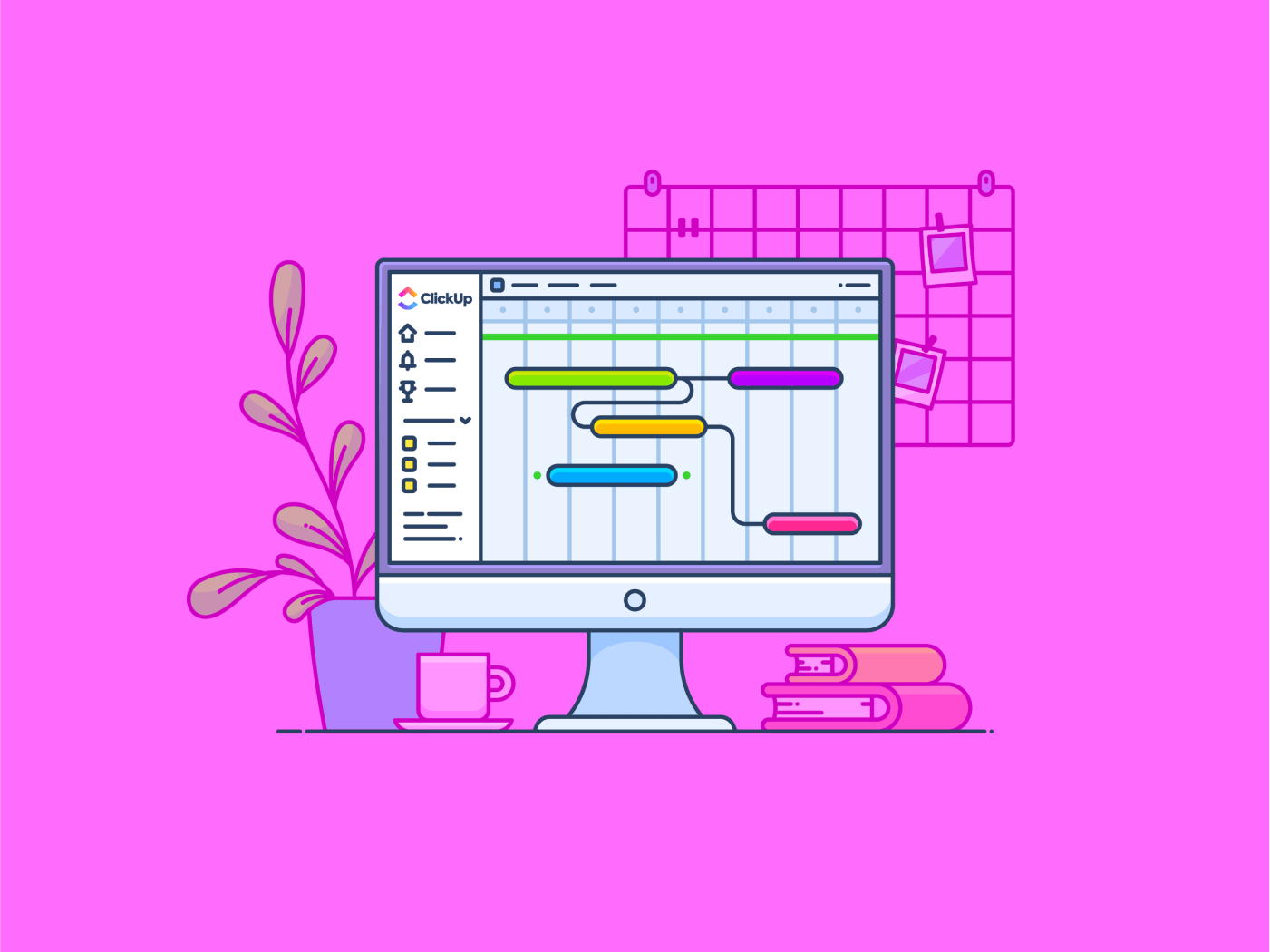Cel bez oś czasu to tylko marzenie.
Robert Herjavec, biznesmen i osobowość telewizyjna
Te słowa doskonale podsumowują zmagania, z jakimi boryka się wiele Teamsów podczas planowania obciążenia pracą. Bez jasno określonej osi czasu, nawet najlepsze pomysły rozpadają się - terminy uciekają, skupienie maleje, a postęp zatrzymuje się w miejscu. Jest jednak sposób, aby tego uniknąć.
Każdy z nas potrzebuje narzędzia wizualnego, które zapewni przejrzystość i strukturę - sposobu, aby zobaczyć zakończony obraz zadań projektu.
To właśnie tutaj przydają się wykresy Gantta! Zapewniają one dynamiczny wizualny plan zarządzania zadaniami i celami, pomagając zachować kontrolę.
Dzięki Smartsheet wprowadzenie tych wykresów w życie jest łatwe. Jego interfejs przypominający arkusz kalkulacyjny upraszcza planowanie, śledzenie i raportowanie, zapewniając płynne działanie.
W tym artykule dowiemy się, jak utworzyć wykres Gantta w Smartsheet. Zbadamy również, czy odpowiada on Twoim zmieniającym się potrzebom i zasugerujemy lepsze rozwiązania Alternatywy dla Smartsheet .
Co to jest wykres Gantta?
Wykres Gantta to wizualne narzędzie do planowania służące do zarządzania i ustawiania działań w określonym okresie. Każdy element pojawia się jako pasek wzdłuż ram czasowych, pokazując, kiedy się rozpocznie, jak długo potrwa i jak jest połączony z innymi działaniami.
Oto dlaczego są one tak skuteczne:
- Wszechstronna widoczność: Uzyskaj szybki widok z lotu ptaka na swoje działaniaoś czasu projektu. Wykryj konflikty, nakładanie się zasobów lub luki, zanim wykoleją twoją pracę
- Zależności między zadaniami: Śledzenie, które działania zależą od innych, aby uniknąć wąskich gardeł i utrzymać płynny cykl pracy
- Zarządzanie zasobami: Maksymalne wykorzystanie czasu i zasobów. Zobacz, kto nad czym pracuje i upewnij się, że nikt nie jest przeciążony lub niedostatecznie wykorzystany
- Wyrównanie Teams: Utrzymuj wszystkich na tej samej stronie. Udostępnianie osi czasu wykresu Gantta, aby utrzymać synchronizację zespołu w zakresie terminów i obowiązków
Wykresy Gantta są niezbędne dla kierowników projektów w każdej branży ze względu na ich prostotę i wydajność.
Teraz, gdy już wiesz, co czyni je tak potężnymi, przyjrzyjmy się im bliżej jak stworzyć wykres Gantta .
💡 Pro Tip: Wykresy Gantta nie są przeznaczone tylko dla menedżerów. Dyrektorzy generalni, liderzy HR, konsultanci i specjaliści od marketingu używają ich, aby uzyskać szybki wgląd w harmonogramy. Potrzebujesz inspiracji? Sprawdź te Przykłady wykresów Gantta aby zobaczyć, jak różne Teams wykorzystują to wszechstronne narzędzie.
Jak stworzyć wykres Gantta w Smartsheet: Przewodnik krok po kroku
Tworzenie wykresu Gantta w Smartsheet jest proste, ale dbałość o szczegóły jest niezbędna do osiągnięcia jasnego, funkcjonalnego i wartościowego wyniku. Wykonaj poniższe kroki, aby utrzymać projekty zgodnie z harmonogramem i celami.
Krok 1: Zaloguj się na swoje konto i ustaw nowy arkusz
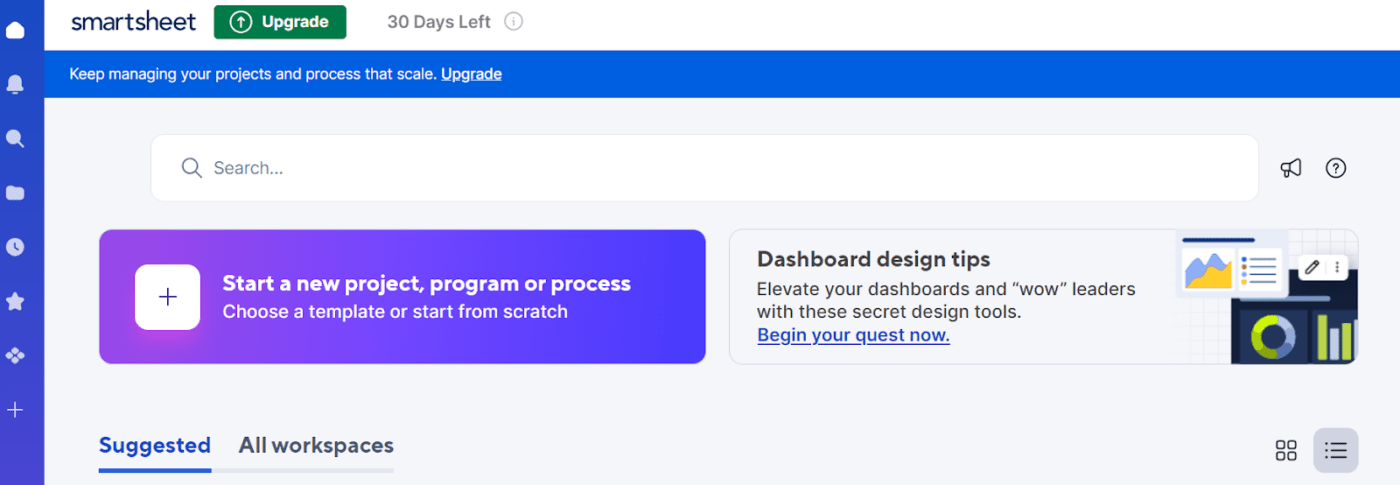
via Smartsheet Zacznij od zalogowania się na swoje konto Smartsheet - lub utworzenia go, jeśli jesteś nowy na platformie.
Po wejściu na pulpit kliknij przycisk '+', aby uruchomić nowy projekt, proces lub program.
Zobaczysz dwie opcje: "Wybierz gotowy szablon" lub "Zacznij od zera". Podczas gdy szablony oferują ustrukturyzowane ustawienia, druga opcja zapewnia największą elastyczność w tworzeniu niestandardowego wykresu Gantta.
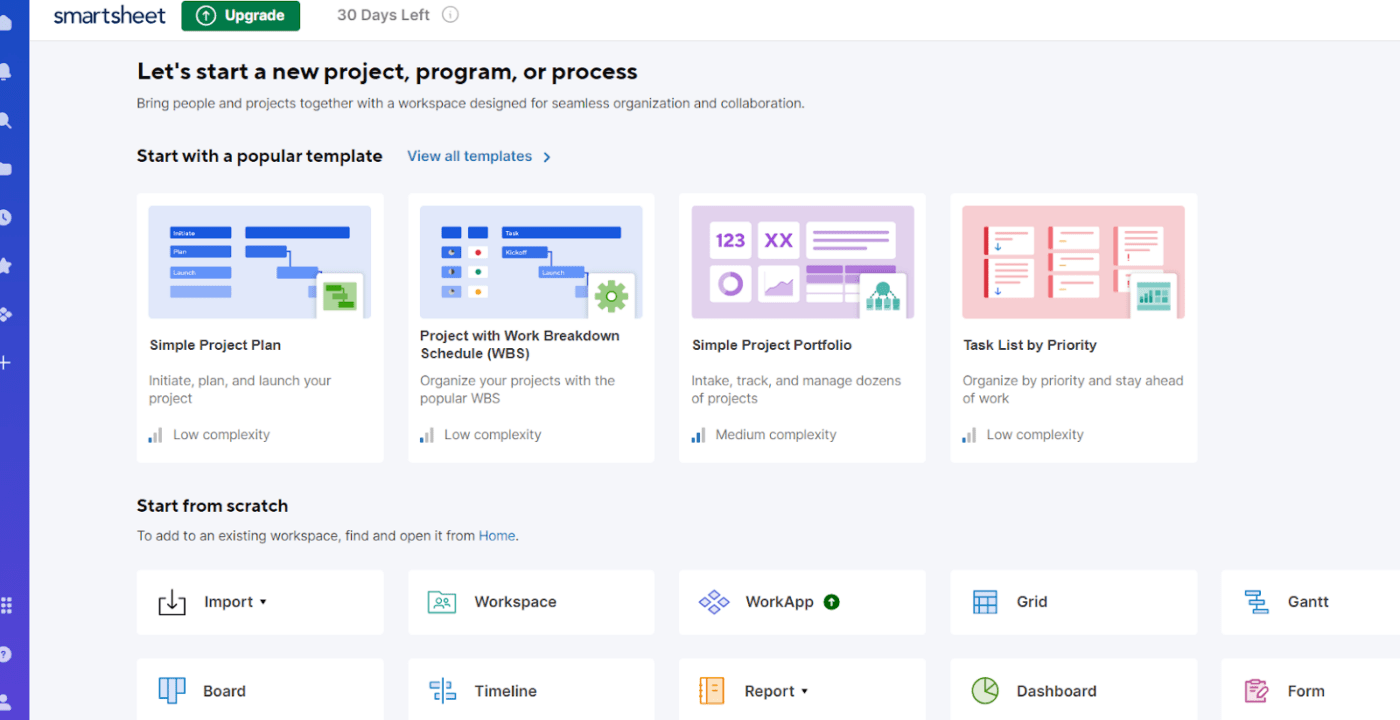
Następnie wystarczy wybrać "Gantt", aby rozpocząć.
W tym momencie będziesz mieć cały układ potrzebny do rozpoczęcia pracy. Zacznij od nazwania projektów i wypełnienia pól związanych z elementami mojej pracy. Pozwoli to na ustawienie fundamentów pod oś czasu i strukturę.
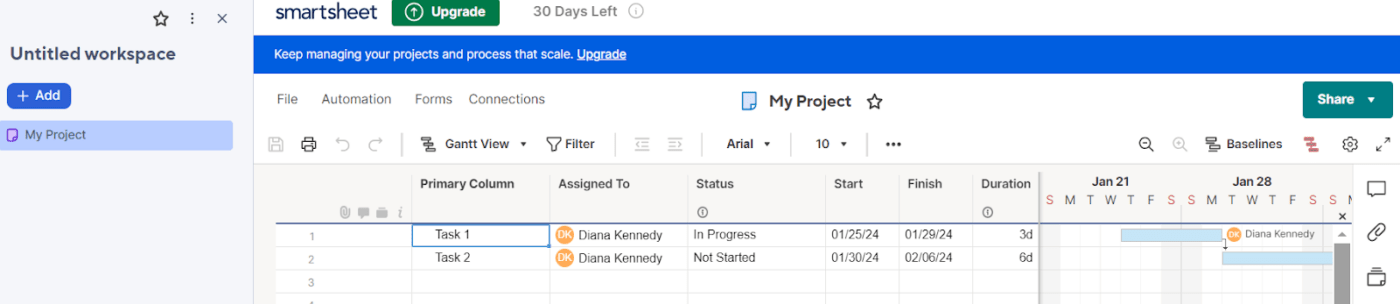
Krok 2: Populacja arkusza kluczowymi danymi
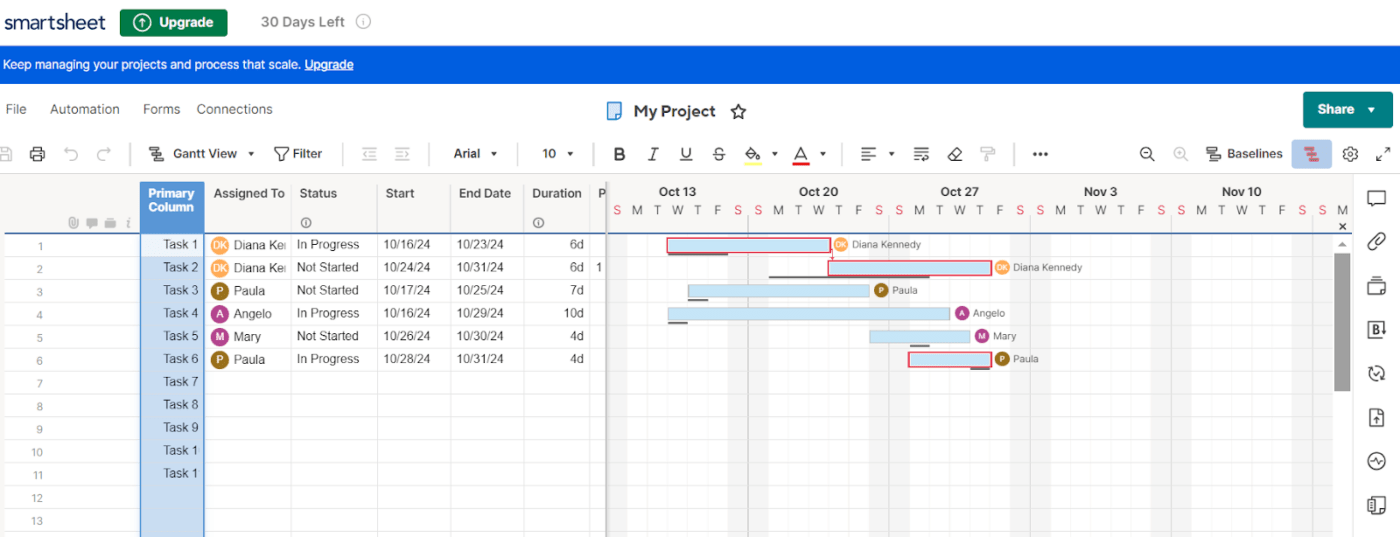
Po utworzeniu arkusza, wypełnij wykres kluczowymi danymi, aby zapewnić przejrzystość od samego początku:
- Zarys zadań: Lista wszystkich kamieni milowych i celów w kolumnie "Podstawowe". Bądź wyczyszczony i konkretny, aby uniknąć późniejszych nieporozumień
- Przypisz czasy trwania: Wprowadź "Datę rozpoczęcia" i "Datę końcową" każdego elementu Smartsheet obliczy czas trwania pracy na podstawie tych dat, zapewniając spójność
- Zdefiniuj role: Użyj sekcji "Przypisane do", aby oddelegować obowiązki członkom projektu. W ten sposób będziesz mieć łatwy dostęp do tego, kto jest odpowiedzialny za każde zadanie
Dodatkowo, ponieważ w pierwszym kroku wybrałeś opcję "Gantt", Smartsheet automatycznie przekształci twój arkusz w wykres Gantta. Ten wykres wyświetla elementy pracy jako rzędy poziomych pasków na osi czasu.
Krok 3. Ustalanie i edytowanie zależności
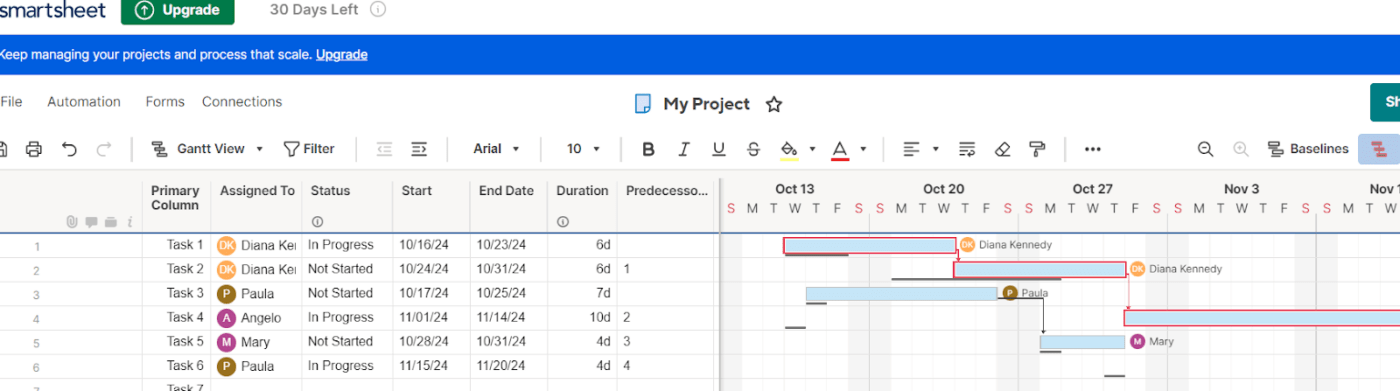
Zależności mają kluczowe znaczenie dla zrozumienia, które rezultaty zależą od innych.
Oto jak je ustawić:
- Kliknij kolumnę "Poprzednicy" w arkuszu
- Wprowadź numer wiersza działania, które pracownicy muszą zakończyć jako pierwsze. Na przykład, jeśli zadanie 2 opiera się na zadaniu 1, należy wpisać "1" w kolumnie "Poprzednicy" dla drugiego zadania
- Ustawienie wartości bazowych w celu śledzenia rozbieżności między planem a rzeczywistą datą
Wykorzystaj funkcję "ścieżki krytycznej", aby wyróżnić najważniejsze działania, które mają wpływ na oś czasu. Wszelkie zmiany automatycznie zmodyfikują ścieżkę, a priorytety zostaną podświetlone na czerwono na wykresie Gantta
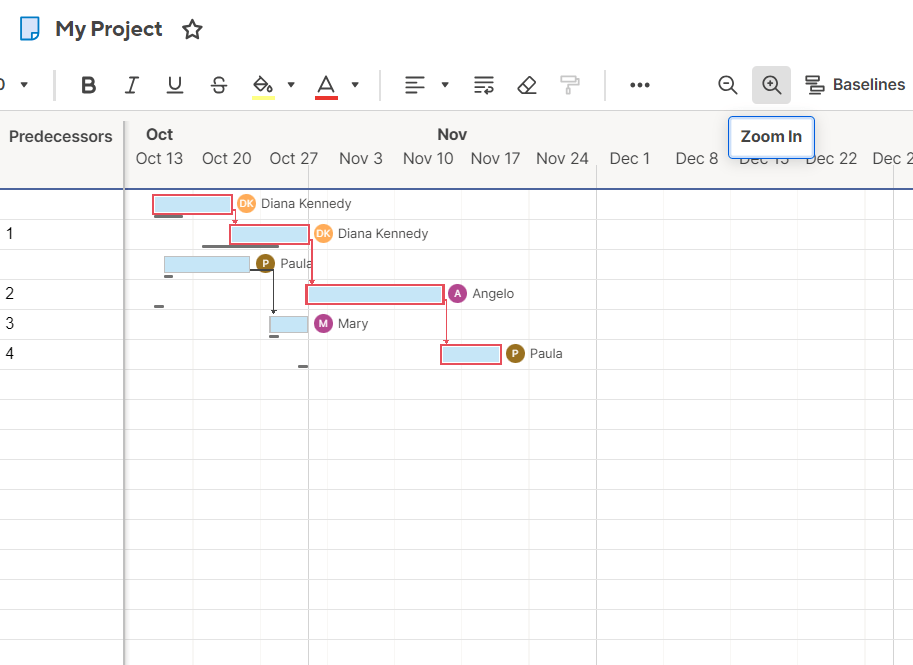
Następnie Smartsheet wizualnie połączy zadania, pokazując, jak każde z nich wpływa na pozostałe.
Użyj funkcji powiększania lub pomniejszania, aby wyświetlić swoją pracę według dnia, tygodnia lub miesiąca. Dostosuj skalę na podstawie długości lub czasu trwania, aby wykres był łatwiejszy w zarządzaniu.
Krok 4. Niestandardowy wykres Gantta
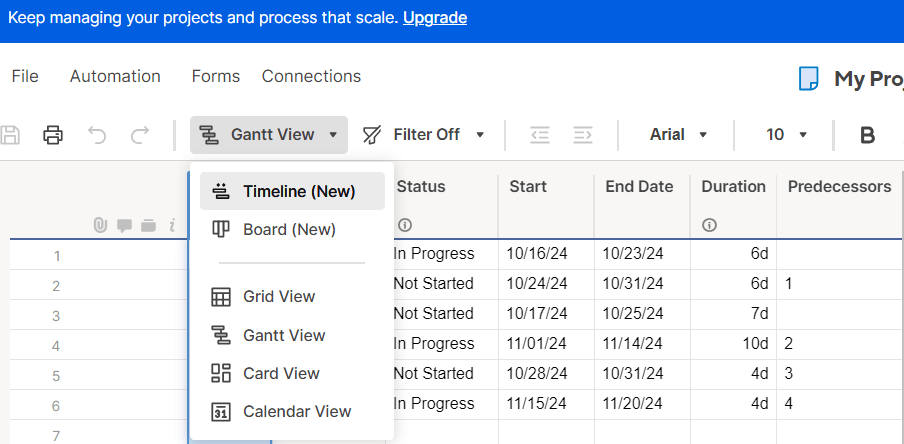
Po populacji wykresu Gantta nadszedł czas, aby dostosować go do konkretnych wymagań projektu.
Smartsheet oferuje wiele podstawowych opcji niestandardowych, które zwiększają przejrzystość wykresu.
- Oś czasu umożliwia dostosowanie widoku (dzień, tydzień, miesiąc lub rok) w zależności od skali harmonogramu
- Dodaj kolorowe kody, aby kategoryzować elementy według statusu lub priorytetu. Ta wizualna pomoc ułatwia sprawdzenie, co jest na dobrej drodze, a co wymaga uwagi
- Oznaczaj krytyczne kamienie milowe bezpośrednio na wykresie, aby wszyscy byli na bieżąco z datami lub wydarzeniami
- Dostosuj paski zadań - style lub etykiety - aby spersonalizować wykres i poprawić jego czytelność
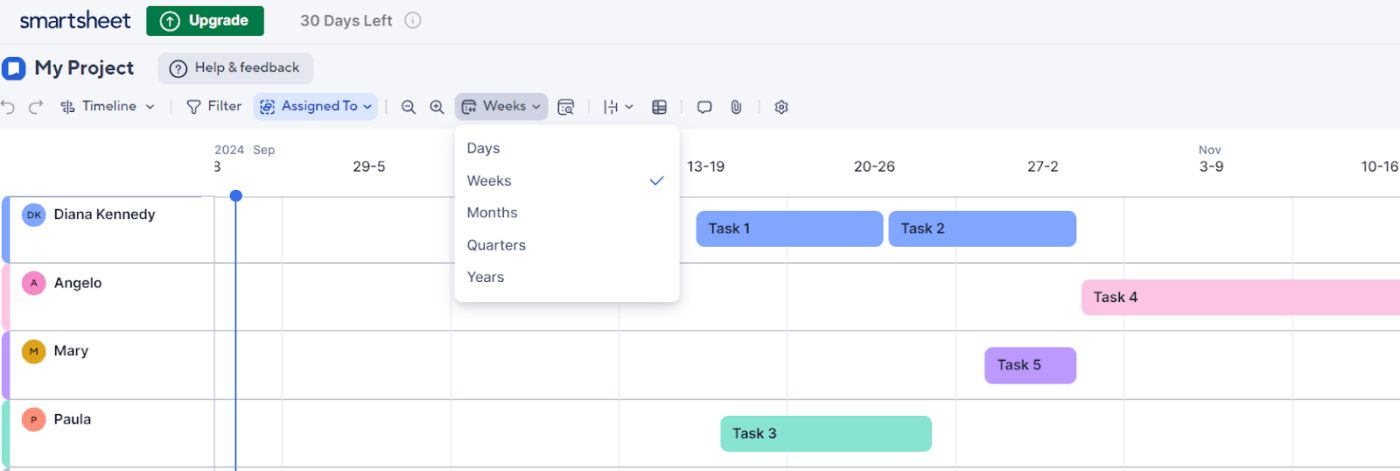
Krok 5: Śledzenie postępów i dostosowywanie w razie potrzeby
Po uruchomieniu wykresu Gantta, Smartsheet ułatwia monitorowanie wzrostu i rozwoju projektu.
- Zmieniaj czas trwania, datę rozpoczęcia, datę końcową i zależności w zależności od potrzeb, aby odzwierciedlić zmiany w wizualnej osi czasu
- Śledzenie procentów zakończonych prac, aby zobaczyć, co jest zgodne z harmonogramem, uzyskując dokładną reprezentację przez cały czas
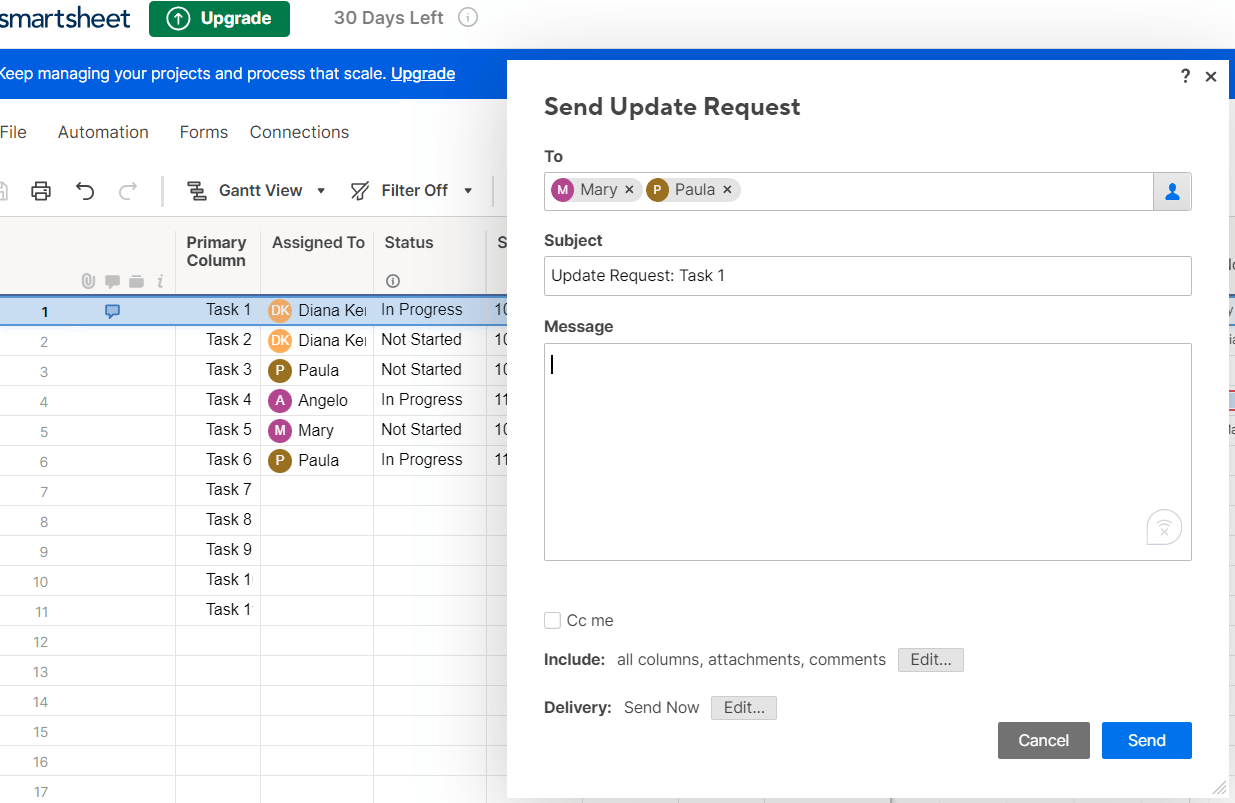
Możesz także wysyłać "prośby o aktualizację" bezpośrednio ze Smartsheet, podpowiedź dla zespołu, aby zapewnić najnowszą sytuację w zakresie konkretnych dostawców. Żądania te pozwalają współpracownikom, w tym zewnętrznym interesariuszom, modyfikować kluczowe wiersze bez konieczności nawigowania lub uzyskiwania dostępu do całego arkusza.
Krok 6: Udostępnianie wykresu Gantta interesariuszom
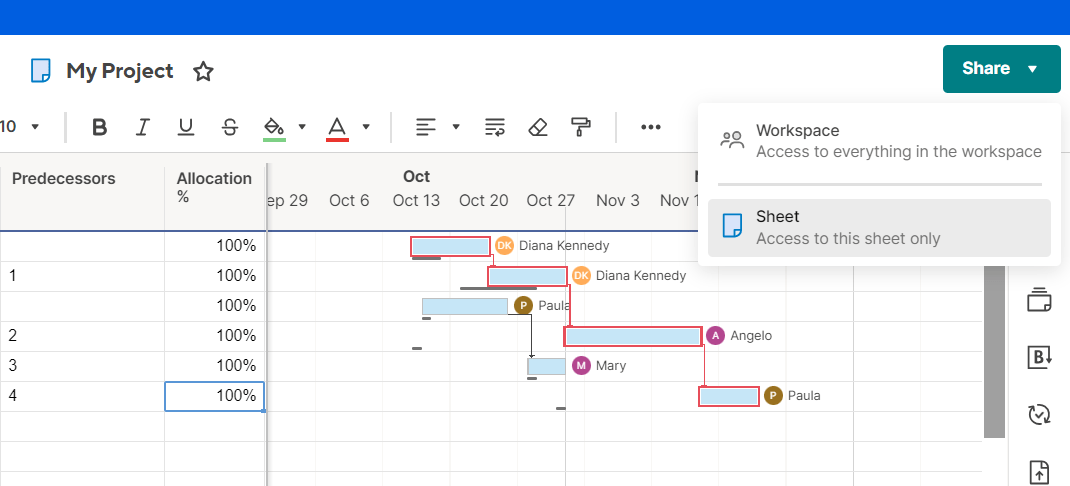
Ostatnim krokiem jest informowanie Teams, co ma kluczowe znaczenie dla powodzenia inicjatywy. Smartsheet ułatwia to dzięki przyciskowi "Udostępnij" na prawym panelu ekranu.
- Wybierz, czy chcesz dać interesariuszom dostęp tylko do widoku, czy prawa do edycji w oparciu o ich zaangażowanie
- Ustaw powiadomienia o wszelkich zmianach lub opóźnieniach, zmniejszając liczbę nieporozumień i ułatwiając dotrzymywanie terminów
Czytaj więcej: Jak zrobić wykres Gantta w Arkuszach Google (z szablonami)
Limity tworzenia wykresu Gantta w Smartsheet
Smartsheet jest solidnym narzędziem do tworzenia wykresów Gantta, ale ma swój udział w wyzwaniach, szczególnie w przypadku większych, bardziej złożonych projektów.
Oto kilka typowych przeszkód, z którymi spotykają się użytkownicy:
Niestandardowe ograniczenia
Prosta konstrukcja Smartsheet jest świetna dla prostoty. Platforma może jednak wydawać się ograniczająca, gdy plan pracy zawiera skomplikowane warstwy obowiązków lub zależności.
Załóżmy, że zarządzasz dużym projektem modernizacji aplikacji z wieloma ruchomymi częściami. Opcje niestandardowe Smartsheet mogą wymagać większej elastyczności w celu mapowania zakresu pracy lub dostosowania wykresu do potrzeb.
Podstawowe funkcje automatyzacji
Automatyzacja Smartsheet sprawdza się w przypadku podstawowych procesów, ale nie skaluje się dobrze w przypadku złożonych cykli pracy. Na przykład, jeśli zarządzasz wprowadzeniem produktu na rynek obejmującym kilka scen zatwierdzania, ograniczona automatyzacja tego narzędzia zbyt często zmusza cię do pracy w trybie ręcznym.
Gdy Teams polegają na wyzwalaczach w czasie rzeczywistym i niestandardowych cyklach pracy, te ręczne punkty styku powodują niepotrzebne opóźnienia. Spowalniają pracę, zamieniając to, co powinno być zautomatyzowanym procesem, w czasochłonne zadanie.
Współpraca nie jest płynna
Smartsheet nie oferuje wbudowanej funkcji czatu ani komentowania w czasie rzeczywistym, więc Twoje Teams muszą używać e-maili do zrobienia komunikacji. Pomyśl o pracy z globalnymi teamami nad kampanią marketingową. Aktualizacje gubią się w skrzynkach odbiorczych bez wydajnych narzędzi do współpracy, co prowadzi do nieporozumień i opóźnień.
Ręczne raportowanie spowalnia pracę
Potrzebujesz do zrobienia szczegółowych raportów? Smartsheet wymaga do zrobienia większości z nich ręcznie, co może być poważną stratą czasu. Brak zautomatyzowanego wglądu utrudnia śledzenie postępów projektu i szybkie reagowanie na zmiany. Problem ten wpływa na podejmowanie decyzji, gdy szybkie aktualizacje są niezbędne.
Brak wbudowanego śledzenia czasu pracy Zarządzanie czasem projektów ma kluczowe znaczenie dla zwiększenia wydajności i optymalizacji alokacji zasobów. Niestety, Smartsheet nie oferuje wbudowanej funkcji śledzenia czasu.
Bez tego menedżerowie projektów mają trudności z monitorowaniem, w jaki sposób współpracownicy spędzają czas na zadaniach lub śledzeniem rozliczanych godzin. W wyniku tego zarządzanie obciążeniem pracą staje się bardziej skomplikowane, a oceny wydajności są mniej precyzyjne.
Koszty szybko rosną
Ceny Smartsheet mogą stać się wysokie, zwłaszcza bez Free Planu. Plan Business kosztuje 24$ za użytkownika miesięcznie, przy minimalnej liczbie trzech użytkowników. To co najmniej 96 USD miesięcznie na początek.
Ponadto funkcje takie jak zaawansowane raportowanie i zabezpieczenia klasy Enterprise nie są dostępne na tych poziomach. Tak więc, jeśli ich potrzebujesz, będziesz musiał zapłacić jeszcze wyższe koszty za plan Enterprise, co czyni go mniej ekonomicznym wyborem dla wielu firm.
Recenzje Reddit
Zrozumienie prawdziwych doświadczeń użytkowników jest niezbędne przed rozpoczęciem korzystania z narzędzia. Sprawdziliśmy dyskusje na Reddicie, aby dowiedzieć się, co użytkownicy sądzą o Smartsheet i oto, co znaleźliśmy: Jeden użytkownik wyraził obawy dotyczące jego bezpieczeństwa i cen :
Używam Smartsheet od czterech lat i choć ma on przydatne funkcje, to ma też poważne wady. Brakuje zabezpieczeń - nie ma uwierzytelniania wieloskładnikowego ani silnej ochrony hasłem. Co więcej, funkcje raportowania poprawiają się dopiero po drogiej aktualizacji do wersji Enterprise.
Inny użytkownik podniósł wiele funkcji problemów:
_Smartsheet brakuje elastyczności w projektowaniu i skryptowaniu. Nie można kopiować typów komórek ani tworzyć dynamicznych pulpitów bez zewnętrznych narzędzi. Formularze są podstawowe, bez opcji pytań obok siebie, a automatyzacja między arkuszami jest ograniczona
A co jeśli Twoje projekty wymagają większej elastyczności, głębszej automatyzacji lub płynnej współpracy w czasie rzeczywistym?
Przyjrzyjmy się, jak ClickUp rozwiązuje te problemy i oferuje jeszcze więcej!
Twórz wykresy Gantta bez wysiłku z ClickUp: Najlepsza alternatywa dla Smartsheet

planuj daty, zarządzaj zależnościami w kalendarzu i utrzymuj pracę na właściwym torze jak nigdy dotąd dzięki dynamicznemu widokowi wykresu Gantta w ClickUp_
ClickUp to dynamiczna platforma do zarządzania projektami typu "wszystko w jednym", która sprawia, że nawet najbardziej złożone cykle pracy stają się łatwe w zarządzaniu. Dzięki narzędziom obejmującym wszystko, od śledzenia aktywności po ustawienie celów, jest to przełom dla teamów każdej wielkości.
Wśród wielu wszechstronnych funkcji, Widok wykresów Gantta w ClickUp wyróżnia się z oczywistych powodów. Pomyśl o wizualizacji terminów, usprawnionych zależnościach i możliwych do śledzenia cyklach pracy - wszystko w czasie rzeczywistym.
Będąc mniejszym zespołem i mając tysiące zamówień z całego świata, musimy być bardzo wydajni, a wykresy Gantta ClickUp pozwalają nam śledzić całą naszą produkcję i logistykę w jednym miejscu, co sprawiło, że nasz zespół produkcyjny stał się o dwie trzecie bardziej wydajny
Justin Kosmides, CEO Vela Bikes
Te słowa podkreślają, że ClickUp nie tylko wypełnia luki Smartsheet - on na nowo definiuje powodzenie zarządzania projektami. Widok Gantta w ClickUp umożliwia niestandardowe dostosowanie, zaawansowaną automatyzację i wizualne śledzenie czasu w czasie rzeczywistym, dzięki czemu każdy projekt przebiega płynnie.
Oto jak to zrobić:
1. Uzyskaj niezrównaną swobodę niestandardową
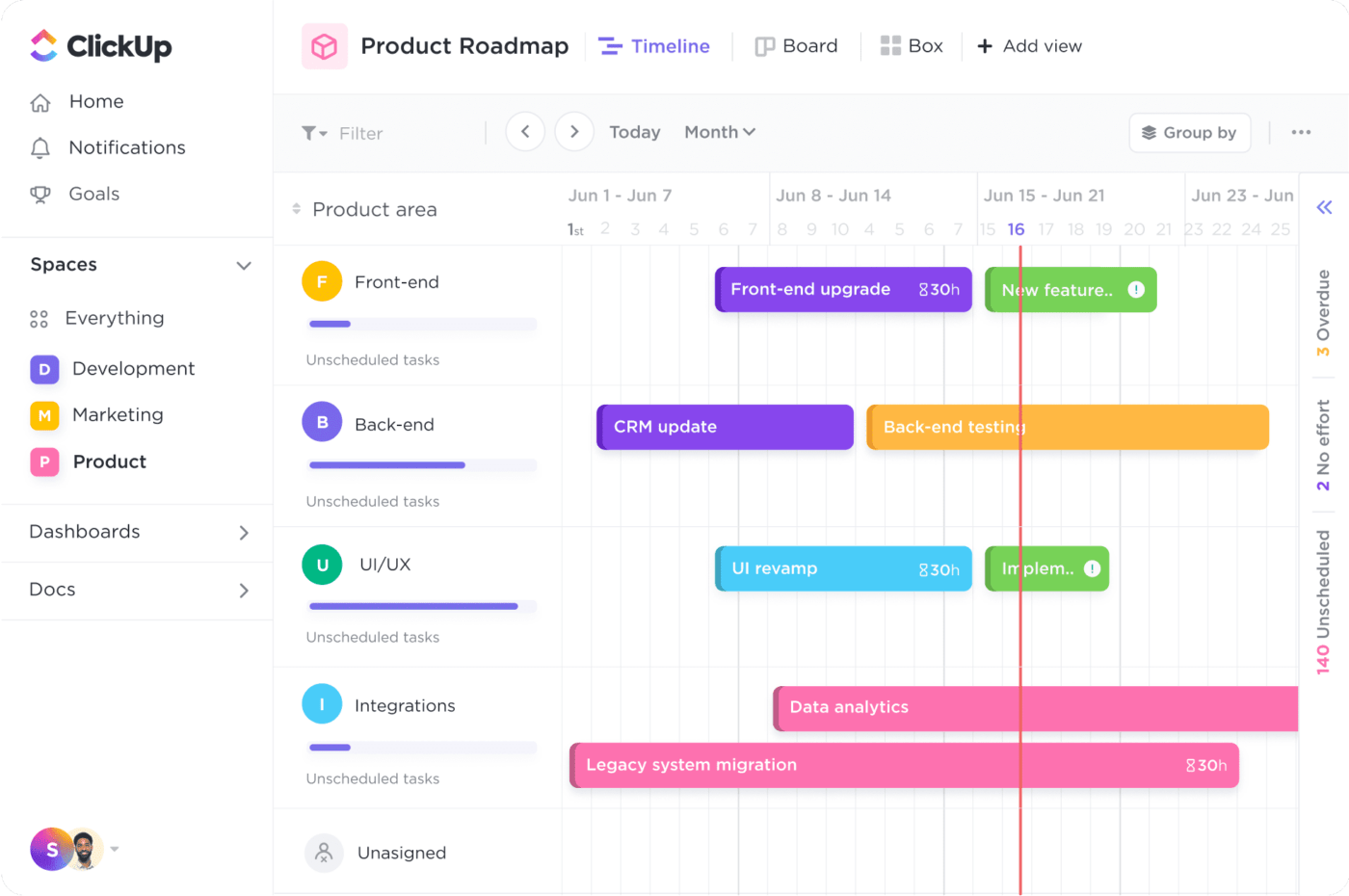
bądź na bieżąco z każdą fazą projektu dzięki konfigurowalnemu widokowi Gantta ClickUp - śledź aktualizacje, zarządzaj harmonogramami i synchronizuj swoje zespoły
ClickUp zrywa ze sztywnym projektem Smartsheet, pozwalając na niestandardowe dostosowanie wykresów Gantta do swoich unikalnych potrzeb. Ta zdolność adaptacji sprawia, że zarządzanie złożonymi cyklami pracy jest bardziej intuicyjne.
Na przykład, zespół ds. rozwoju produktu pracujący nad wydaniem oprogramowania może korzystać z widoku Gantta w ClickUp, aby zapewnić zgodność na każdym etapie - od projektu zaplecza do wdrożenia front-endu.
Kliknij prawym przyciskiem myszy dowolny nagłówek kolumny, aby uzyskać dostęp do zakładki "Ustawienia projektu" i zmodyfikować takie aspekty, jak data rozpoczęcia lub czas trwania zadania. Elastyczność pozwala szybko dostosować projekt w celu lepszej kontroli. Oto jak to zrobić:
- Przeciągnij i upuść oś czasu: Dostosuj harmonogramy bez wysiłku - po prostu przeciągnij pasek zadań, a wszystko zostanie automatycznie zaktualizowane
- Zaawansowana hierarchia: Organizowanie projektów na wielu podpoziomach w celu rozszerzenia kontroli
- Automatyzacja przepływów: Upraszcza powtarzalne czynności, takie jak przydzielanie zadań lub aktualizowanie statusów, zmniejszając wysiłek ręczny i minimalizując błędy
- Niestandardowe kodowanie kolorami: Dostosuj układ do swoich potrzeb - według terminu, kolumn Teams lub fazy projektu. Przypisz różne kolory, aby ułatwić nawigację i usprawnić pracę
Pro Tip: Przenieś wykres Gantta na wyższy poziom, łącząc współzależności zadań z obciążeniami pracą. To wizualne połączenie pokazuje, w jaki sposób różne elementy łączą się z głównymi wydarzeniami, pomagając przewidywać opóźnienia i utrzymywać wszystko na właściwym torze. Sprawdź poniższy obrazek, aby zobaczyć to w akcji!

pokaż, jak jeden element zależy od drugiego, rysując połączenie między nimi za pomocą wykresów ClickUp Gantt_
2. Bezproblemowa automatyzacja dla maksymalnej wydajności

twórz niestandardowe automatyzacje, aby optymalizować cykle pracy, zarządzać przekazywaniem zadań i z łatwością wykonywać rutynowe obowiązki
Podczas gdy Smartsheet wymaga ręcznych aktualizacji, Automatyzacja w ClickUp uruchamia cykl pracy na autopilocie, uwalniając Cię od rutynowych zadań.
Ustaw wyzwalacze, które aktywują się po spełnieniu określonych warunków, takich jak aktualizacja statusów lub wysyłanie powiadomień po zakończeniu jednego z etapów. Po zakończeniu zadania lub sceny, następna uruchamia się automatycznie - zapewniając brak opóźnień i minimalizując błędy.
ClickUp oferuje również bibliotekę gotowych rozwiązań, takich jak Szablony projektów wykresów Gantta aby uprościć pracę i zwiększyć wydajność.
ClickUp Simple Gantt Template
Szablon ClickUp Simple Gantt w widoku Gantta
Potrzebujesz szybkiej, ale wyczerpującej wizualizacji? The Szablon ClickUp Simple Gantt oferuje idealne rozwiązanie. Jego wbudowane zależności pozwalają na natychmiastowy przegląd powiązań między zadaniami, dzięki czemu projekt bez wysiłku posuwa się do przodu.
Oto kilka kluczowych funkcji tego szablonu:
- Organizuj działania za pomocą niestandardowych pasków zadań, aby wyświetlić, czy są one otwarte, w trakcie lub zakończone
- Uzyskanie wysokiego poziomu przeglądu stanu projektu dzięki kolorowej migawce każdej fazy
- Usprawnienie ponownego przypisywania zadań i dostosowywania osi czasu w celu zapewnienia płynnego, niezakłóconego cyklu pracy
- Użyj zadania nadrzędnego, aby zbudować przejrzystą, zorganizowaną ścieżkę podsumowania dla poziomów podrzędnych i zarządzania ich zależnościami
Idealny do: Idealny do zarządzania dużymi cyklami pracy, takimi jak uruchamianie oprogramowania, rozwój produktu lub operacje hybrydowe - wszędzie tam, gdzie potrzebujesz śledzenia czasu rzeczywistego bez mikrozarządzania.
3. Wykorzystaj płynną współpracę

Komentuj, udostępniaj połączenia i wyznaczaj elementy działań bez opuszczania widoku Gantt w ClickUp
Niewłaściwa komunikacja i opóźnione aktualizacje mogą zakłócić rozwój projektu, głównie gdy informacje są rozproszone w e-mailach i na różnych platformach. Widok Gantt w ClickUp rozwiązuje ten problem, umożliwiając bezpośrednią współpracę w czasie rzeczywistym bez opuszczania wizualnej osi czasu.
- Używaj @Wzmianek do etykiety współpracowników bezpośrednio na poszczególnych komórkach, aby powiadamiać ich o istotnych zmianach
- Dodawaj komentarze, opinie, a nawet załączniki bezpośrednio w wierszu, zachowując kontekst wszystkich dyskusji
- Współpracuj bez przełączania się między narzędziami - wszystko dzieje się w jednym miejscu, co prowadzi do szybszych decyzji i płynniejszego cyklu pracy
Czytaj więcej: Jak Stworzyć Oś Czasu Projektu W Excelu (Z Szablonami!)
4. Wykorzystaj moc solidnej analityki

wyprzedzaj cele swojego projektu dzięki pulpitom ClickUp - personalizuj, śledź i optymalizuj wszystkie dane z łatwością ClickUp Dashboards płynnie integrują się z wykresami Gantta, oferując dostosowany widok istotnych wskaźników, takich jak budżety, cele i aktualizacje poziomów. Funkcje ścieżki krytycznej i wolnego czasu podkreślają kluczowe zadania i potencjalne opóźnienia, pomagając uniknąć wąskich gardeł.
Organizuj dane za pomocą poszczególnych komórek, aby uzyskać uporządkowany, hierarchiczny przegląd. Wiersze nadrzędne automatycznie podsumowują pracę powiązanych wierszy podrzędnych, zapewniając kompleksowy, odgórny widok projektów, zapewniając jednocześnie, że żaden szczegół nie zostanie pominięty.
![]()
śledzenie zasobów pracowniczych za pomocą funkcji śledzenia czasu w ClickUp - utrzymuj wysoką wydajność bez przerywania przepływu pracy
Dodatkowo, Śledzenie czasu wbudowane w ClickUp pozwala monitorować wydajność i rozliczane godziny. Możesz śledzić czas bezpośrednio na zadaniach, tworzyć karty czasu pracy i optymalizować alokację zasobów w celu uzyskania maksymalnej wydajności.
Ale to nie wszystko - ClickUp jest jednym z najbardziej zaawansowanych najlepszych darmowych wykresów Ganttaoprogramowanie dostępne obecnie na rynku. W przeciwieństwie do Smartsheet, plan Free Forever ClickUp daje nieograniczoną liczbę użytkowników plus 60 zastosowań Gantta. Potrzebujesz więcej? Płatne plany odblokowują nieograniczoną liczbę widoków dla zakończonej elastyczności.
💡 Pro Tip: Podoba Ci się, jak widoki Gantta w ClickUp upraszczają cykl pracy i zarządzanie zależnościami? Obejrzyj nasz krótki samouczek wideo i dowiedz się, jak z łatwością opanować te potężne funkcje! To najlepszy wizualny przewodnik po prowadzeniu projektów jak profesjonalista.
via YouTube
Supercharge Your Project Oś czasu z ClickUp
Wykresy Gantta są niezbędne do kontrolowania ram czasowych i współzależności. Ale kiedy Smartsheet vs. ClickUp różnica jest niezaprzeczalna - ClickUp zapewnia bardziej dynamiczny i potężny zestaw narzędzi do zarządzania cyklami pracy.
Podczas gdy Smartsheet sprawdza się dobrze w przypadku mniejszych projektów, ClickUp błyszczy w przypadku złożonych operacji na dużą skalę. Dzięki zaawansowanej automatyzacji, współpracy w czasie rzeczywistym i pełnym możliwościom niestandardowym, ClickUp staje się najlepszą bronią do płynnego zarządzania projektami.
Po co zadowalać się podstawowymi funkcjami, skoro można uzyskać dostęp do w pełni konfigurowalnej platformy działającej w czasie rzeczywistym? Zacznij korzystać z ClickUp już dziś i przekonaj się sam o różnicy!